“Como gravar jogos Xbox 360 vídeos para DVD – eu estou tentando gravar um jogo de Xbox 360 de vídeo para um disco DVD em branco e tentei seguir alguns guias que falam sobre a gravação de ficheiros de DVD, mas não estou obtendo os mesmos resultados que os guias dizem que eu deveria. Estou bastante confuso neste momento e usaria alguma ajuda. Obrigado!”
para os fãs de jogos, O Xbox 360 tem sido uma escolha maravilhosa. Alguns jogadores gravaram seus vídeos de jogos e gostariam de gravar vídeos de jogos do Xbox 360 em DVD, mas não têm ideia de como fazer isso. Bem, se você também quiser saber como gravar vídeos de jogos do Xbox 360 em disco de DVD, pasta e/ou arquivo de imagem ISO, este guia o ajudará. Nós aqui irá oferecer – lhe 3 diferentes vídeos do jogo Xbox 360 para Ferramentas de software gravador de DVD com guia detalhado.
Parte 1: Preparação
o que você deve se preparar para gravar vídeos de jogos do Xbox 360 em um disco de DVD em branco? Sabemos que, para gravar vídeos em DVD, o mais importante é um software prático e útil de criação de DVD, que o ajudará a realizar o processo de gravação para permitir que você crie um disco de DVD reproduzível. Caso contrário, você só obtém um disco de DVD de dados e não pode reproduzir diretamente o disco de DVD criado nos reprodutores de DVD. Em segundo lugar, é necessária uma unidade de gravação de DVD para permitir que o processo de gravação aconteça. Claro, Você também precisa obter vídeos de jogos do Xbox 360 de origem prontos para gravação.

para resumir, você precisa preparar as coisas abaixo para gravar vídeos de jogos do Xbox 360 em um disco de DVD:
- software de gravação de DVD.
- unidade de gravação de DVD.
- disco DVD gravável em branco com armazenamento suficiente.
- fonte Xbox 360 vídeos do jogo gravados.
Com todas essas coisas bem preparadas, você pode tentar gravar vídeos de jogos do Xbox 360 em um disco de DVD. Os guias a seguir mostrariam como gravar vídeos de jogos do Xbox 360 em um disco de DVD com diferentes ferramentas de gravador de DVD.
Parte 2: Grave jogos do Xbox 360 usando ImgBurn
ImgBurn é um freeware que pode facilmente gravar CDs, DVDs, HD-DVDs e discos Blu-Ray e criar arquivos ISO. Dentro deste software gravador de DVD, você pode encontrar 6 opções fornecidas, entre as quais o mais comumente usado é gravar arquivos de imagem em qualquer formato como BIN, CCD, DVD, IMG, ISO, etc. para um disco legível ou criar ISO a partir de pastas locais. O ImgBurn já está disponível em todos os sistemas operacionais Windows, incluindo a versão de 64 bits do Windows 10. Você pode baixar gratuitamente ImgBurn para Windows 10/8/7 / XP / Vista em seus sites oficiais.

como gravar jogos do Xbox 360 usando ImgBurn? Verifique as etapas abaixo para aprender as etapas detalhadas.
- Baixe e instale a versão mais recente do ImgBurn em seu computador.
- insira um disco de DVD gravável em branco na unidade de gravador de disco de DVD. Obtenha vídeos do jogo Xbox 360 gravados prontos para gravação.
- Inicie o software ImgBurn no seu computador. Selecione a opção” Gravar arquivos/pastas em disco ” na interface principal.
- selecione “Mode > Build” na barra de menus. Certifique-se de que o parâmetro de saída na barra de menus esteja definido como dispositivo. Agora clique no ícone” Procurar Pasta ” e selecione a pasta source Xbox 260 game video_TS no disco rígido do sistema do computador para carregar.
- clique no ícone da calculadora para garantir que os dados se encaixem em um DVD em branco e, em seguida, inicie o processo de gravação de DVD clicando no ícone “gravar um DVD”.
você só precisa aguardar a conclusão do processo de gravação. Imgburn a este respeito só é útil se uma pasta Video_TS estiver disponível, por exemplo, depois de rasgar um DVD para o PC para criar uma cópia de backup dele. No entanto, o software não converterá automaticamente arquivos de vídeo como avis ou mpgs para o formato DVD para reprodução em um DVD player. Você precisa seguir as partes abaixo para gravar diretamente os arquivos de vídeo do jogo Xbox 360 no disco de DVD.
Parte 3: Grave jogos do Xbox 360 usando o Express Burner
o Express Burn é um programa do burning suite para criar e gravar discos de forma rápida e fácil. Ele pode criar discos de áudio tradicionais ou discos MP3 para armazenar sua música, gravar seus filmes caseiros em DVD e Blu-ray para compartilhar com todos, salvar seus dados em discos ISO. É muito fácil de usar. Você simplesmente precisa arrastar e soltar seus arquivos de vídeo do jogo Xbox 360 no programa e pode começar a gravar imediatamente.

siga as etapas abaixo para saber como gravar vídeos de jogos do Xbox 360 em um disco de DVD usando o Express Burn.
- Baixe e instale o programa Express Burn no seu computador. Insira um disco DVD gravável em branco na unidade do gravador de DVD. E obtenha vídeos de jogos do Xbox 360 de origem prontos para gravação.
- Inicie o programa Express Burn no seu computador. Na barra de ferramentas, selecione a guia ‘Vídeo’ e selecione o botão ‘Vídeo DVD’ para criar um DVD de vídeo reproduzível em qualquer DVD player.
- clique no botão” Adicionar arquivo “ou” Adicionar pasta “ou vá para o item de menu” Arquivo -> Adicionar ” opção para navegar e adicionar vídeos de jogos Xbox 360 de origem. Uma janela de navegação será aberta e a partir daqui você pode localizar, visualizar e selecionar os seguintes tipos de formatos de arquivo de vídeo: AVI, MPG, MPEG, asf, WMV, MOV, MP4, 3gp, DIVX, MKV, M4V, FLV, VOB.
- você pode reorganizar os arquivos antes de gravar arrastando o arquivo e soltando para a posição desejada, adicione capítulos a cada vídeo individual presente no título. Você pode importar um arquivo de títulos ou usar a opção ‘Gerenciar capítulos’ para selecionar os pontos exatos que deseja.
- você pode, opcionalmente, selecionar opções de codificação para o filme em DVD. Isso inclui o sistema de TV para o qual você deseja reproduzir o filme. Por exemplo, os Estados Unidos usam NTSC, enquanto a Austrália e a Europa usam PAL. Você também pode selecionar várias opções de qualidade que afetam o tempo de codificação, o tamanho do arquivo e a qualidade visível do filme.
- depois de ter sua lista de arquivos de vídeo na ordem desejada, clique no botão “Gravar DVD de vídeo” ou selecione “Arquivo->gravar DVD de vídeo” no menu.
- você precisará concluir algumas configurações de gravação: Escolha a unidade de gravador de DVD na qual você inseriu o disco de DVD gravável em branco como unidade de gravador de gravação, cópias para gravar, nome do disco, etc. Finalmente, clique no botão” Gravar ” para começar a gravar vídeos de jogos do Xbox 360 em um disco de DVD dentro do Express Burn.
é um pouco complicado usar o Express Burn para gravar vídeos de jogos do Xbox 360 em um disco de DVD. Você pode até criar o menu de disco No Express Burn.
Parte 4: grave jogos do Xbox 360 usando o Leawo DVD Creator
o Leawo DVD Creator oferece a solução mais fácil de gravar vídeos de jogos do Xbox 360 em discos DVD em cliques simples. Como uma ferramenta profissional de software de criação de DVD, o Leawo DVD Creator pode gravar vídeos em mais de 200 formatos de arquivo para conteúdo de DVD reproduzível, como MP4 para DVD, MKV para DVD, FLV para DVD, MOV para DVD, etc. Ele poderia até mesmo ajudá-lo a gravar fotos em DVD Photo slideshow com Photo slideshow editor embutido. Com o Leawo DVD Creator, você pode gravar facilmente vídeos de jogos do Xbox 360 em discos DVD, pastas e/ou arquivos de imagem ISO para reprodução em DVD players.
as etapas abaixo mostrariam como gravar vídeos Vevo em DVD com o Leawo DVD Creator em detalhes.
Passo 1: Baixar Leowo DVD Creator
baixar Leowo DVD Creator de seu site oficial. Leawo DVD Creator foi construído em Leawo Prof. Media como um módulo.
![]()
![]()
Etapa 2: Adicione vídeos de jogos do Xbox 360 ao LEOWO DVD Creator
depois de iniciar o software, clique em “Converter” na barra de ferramentas. Depois disso, Toque no botão” Adicionar vídeo ” para adicionar vídeos de jogos do Xbox 360 ou pastas de vídeo de jogos do Xbox 360 para gravação.
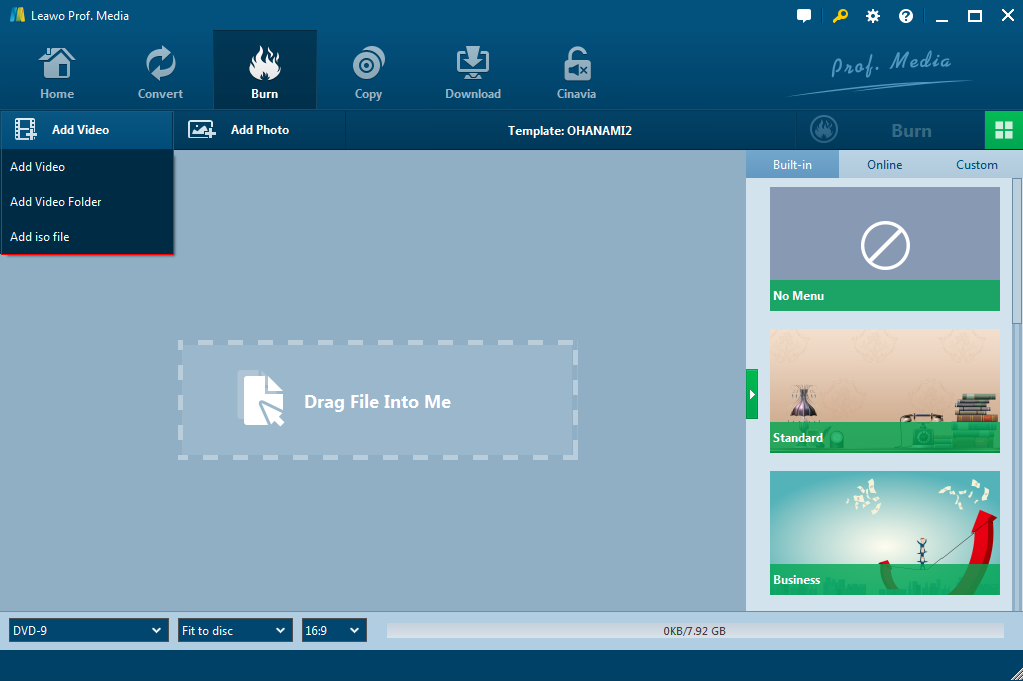
depois de carregar os vídeos Vevo de origem, você pode selecionar legendas e faixas de áudio, reproduzir vídeos carregados, definir o tipo de disco de saída, qualidade e taxa de bits na parte inferior, etc.

Etapa 3: Edite vídeos de jogos do Xbox 360 (opcional)
depois de adicionar vídeos de origem, clique com o botão direito do mouse no vídeo e selecione “Editar” na lista suspensa. Leowo DVD Creator oferece vários recursos de edição diferentes: cortar o comprimento do vídeo, cortar o tamanho do vídeo, ajustar o efeito de vídeo, Adicionar imagem ou marca d’água de texto, aplicar efeito de filme 3D, remover ruído, etc. Para uma operação detalhada, você pode verificar como editar vídeos antes de gravar DVD.

Etapa 4: Defina o menu do disco
após a edição, volte para converter a interface. No painel direito, você pode selecionar um modelo de menu de disco. Ao clicar no meio do modelo de menu do disco, você pode entrar no painel de visualização do menu do disco. Em seguida, clique no ícone de lápis para entrar no painel de edição do menu do disco, onde você pode alterar o conteúdo do texto, cor, fonte, tamanho, posição, Adicionar imagem de fundo, vídeo e música, etc.

Passo 5: Escolha o modo de vídeo
Leawo DVD Creator permite criar conteúdo NTSC ou PAL DVD. E você pode ir ao ícone da roda no canto superior direito para inserir a opção” Copiar & Gravar ” para fazer sua seleção.

Etapa 6: Mais configurações de gravação
clique no botão verde “gravar”. Na barra do painel direito, escolha a unidade de gravador de DVD que contém o disco de DVD que você acabou de inserir como formato de saída na opção “Gravar em” (a opção “Gravar em” permite várias opções), defina a etiqueta do disco, o local de salvamento do DVD, etc. Toque em” Gravar ” novamente na parte inferior para começar a gravar vídeos de jogos do Xbox 360 em DVD.

você só precisa esperar que a queima seja concluída. O Leawo DVD Creator tem versões Para Windows e Mac para ajudá-lo a gravar e converter qualquer vídeo em conteúdo de DVD no seu Mac ou Windows como quiser.
Parte 5: ImgBurn vs. Express Burner vs. Leawo DVD Creator
a tabela de comparação abaixo mostraria as diferenças e semelhanças entre as 3 ferramentas de software de gravação de DVD mencionadas acima.
|
ImgBurn |
Express Burn |
Leawo DVD Creator |
|
|
Gravar vídeos para DVD |
Sim, mas apenas de uma pasta Video_TS |
Sim |
Sim |
|
formatos de vídeo Suportados |
NA |
AVI, MPG, MPEG, ASF, WMV, MOV, MP4, 3GP, DIVX, MKV, M4V, FLV, VOB. |
Mais de 200 formatos de arquivos de vídeo são suportadas |
|
grave as suas fotos para DVD |
Nenhum |
Nenhum |
Sim |
|
Gravação de vídeo, arquivo ISO |
Sim |
Sim |
Sim |
|
Gravar o arquivo ISO para DVD |
Sim |
Sim |
Sim |
|
Editar vídeos antes de gravar |
Não |
Não |
Sim |
|
Adicionar menu do disco |
Nenhum |
Sim |
Sim |
|
Reproduzir arquivos de vídeo de origem |
Nenhum |
Sim |
Sim |
|
seleção de legendas e faixas de áudio |
Nenhum |
Nenhum |
Sim |
|
conversão de 2D para 3D |
Nenhum |
Nenhum |
Sim |
|
Design menu de disco |
Nenhum |
Sim |
Sim |
Conclusão
ImgBurn é uma ferramenta de software livre para ajudar a você queimar o DVD o conteúdo de várias fontes. Pode até criar conteúdo de DVD de dados. Express Burn é uma ferramenta útil gravador de DVD para ajudá-lo a gravar arquivos de vídeo em diferentes formatos de disco DVD, mas Aceita muito poucos formatos de arquivo de vídeo. Comparado a essas 2 ferramentas de software de gravador de DVD, o Leawo DVD Creator é sem dúvida o mais abrangente. Ele tem todos os recursos de gravação de DVD que você prefere e aceita mais de 200 formatos de arquivo como entrada. Além do mais, ele ainda queima fotos em DVD Photo slideshow, editar vídeos e criar filmes 3D.